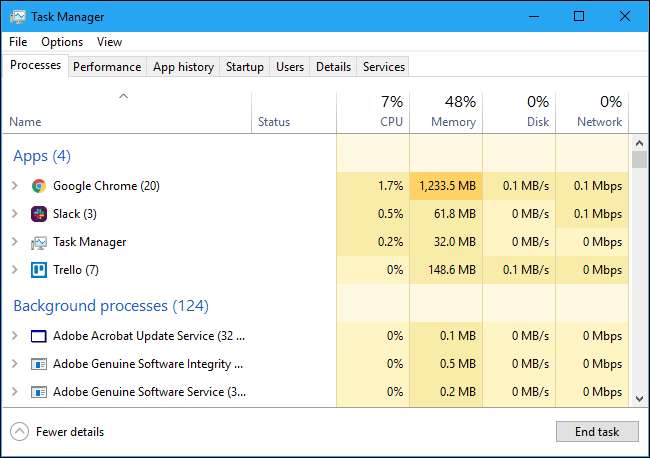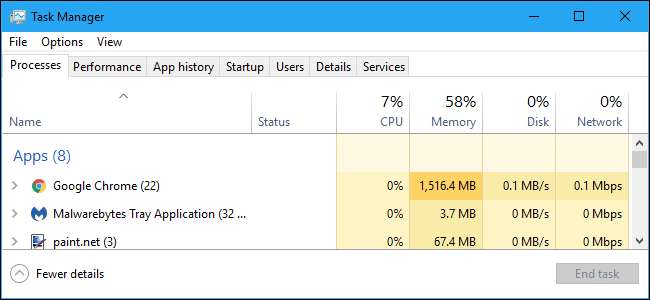
Windows Task Manager on tehokas työkalu, joka sisältää hyödyllisiä tietoja järjestelmän kokonaisresurssien käytöstä yksityiskohtaisiin tilastoihin kustakin prosessista. Tässä oppaassa selitetään Task Managerin kaikki ominaisuudet ja tekniset termit.
Tämä artikkeli keskittyy Windows 10: n Tehtävienhallintaan, vaikka suuri osa tästä koskee myös Windows 7: tä. Microsoft on parantanut Task Manageria dramaattisesti Windows 7: n julkaisun jälkeen.
Kuinka käynnistää Tehtävienhallinta
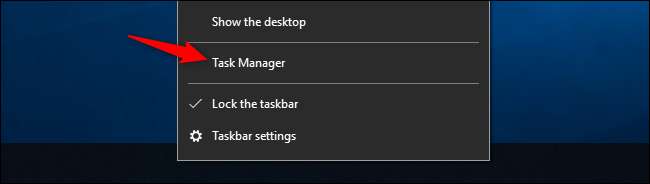
Windows tarjoaa monia tapoja käynnistää Task Manager . Paina Ctrl + Vaihto + Esc avataksesi Task Manager pikanäppäimellä tai napsauta hiiren kakkospainikkeella Windowsin tehtäväpalkkia ja valitse "Tehtävienhallinta".
Voit myös painaa Ctrl + Alt + Delete ja napsauttaa sitten "Tehtävienhallinta" esiin tulevassa näytössä tai löytää Task Manager -pikakuvakkeen Käynnistä-valikosta.
Yksinkertainen näkymä
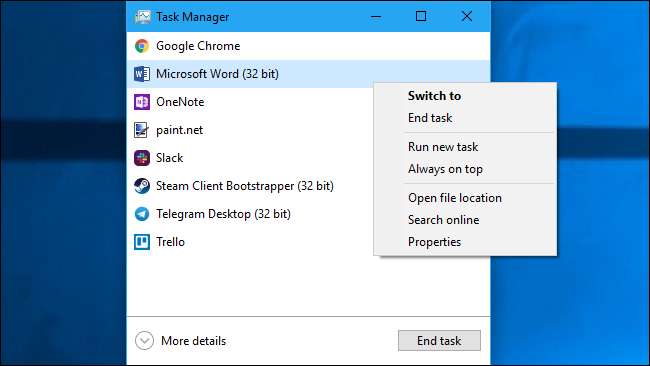
Kun käynnistät Tehtävienhallinnan ensimmäisen kerran, näet pienen, yksinkertaisen ikkunan. Tässä ikkunassa luetellaan työpöydällä käynnissä olevat näkyvät sovellukset, lukuun ottamatta taustasovelluksia. Voit valita sovelluksen täältä ja sulkea sen napsauttamalla ”Lopeta tehtävä”. Tämä on hyödyllistä, jos sovellus ei vastaa - toisin sanoen jos se on jumissa - etkä voi sulkea sitä tavalliseen tapaan.
Voit myös napsauttaa hiiren kakkospainikkeella sovellusta tässä ikkunassa saadaksesi lisää vaihtoehtoja:
- Vaihtaa : Vaihda sovelluksen ikkunaan, tuo se työpöydän etuosaan ja kohdista se. Tästä on hyötyä, jos et ole varma, mikä ikkuna liittyy mihinkään sovellukseen.
- Lopeta tehtävä : Lopeta prosessi. Tämä toimii samalla tavalla kuin "Lopeta tehtävä" -painike.
- Suorita uusi tehtävä : Avaa Luo uusi tehtävä -ikkuna, jossa voit määrittää ohjelman, kansion, asiakirjan tai verkkosivuston osoitteen, ja Windows avaa sen.
- Aina päällä : Tee Tehtävienhallinta-ikkuna itse "aina päällä" työpöydän muille ikkunoille, jolloin näet sen aina.
- Avaa tiedoston sijainti : Avaa File Explorer -ikkuna, jossa näkyy ohjelman .exe-tiedoston sijainti.
- Hae verkosta : Suorita Bing-haku ohjelman sovelluksen ja tiedoston nimellä. Tämä auttaa sinua näkemään tarkalleen, mitä ohjelma on ja mitä se tekee.
- Ominaisuudet : Avaa ohjelman .exe-tiedoston Ominaisuudet-ikkuna. Täällä voit säätää yhteensopivuusvaihtoehtoja ja nähdä esimerkiksi ohjelman versionumeron.
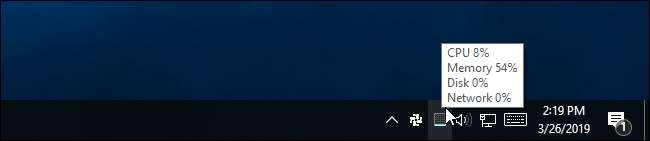
Kun Tehtävienhallinta on auki, ilmoitusalueella näkyy Tehtävienhallinta-kuvake. Tämä näyttää kuinka paljon CPU: ta ( prosessori ) resurssit ovat tällä hetkellä käytössä järjestelmässäsi, ja voit hiirellä sen päällä nähdäksesi muistin, levyn ja verkon käytön. Se on helppo tapa pitää välilehtiä tietokoneen suorittimen käytössä.
Jos haluat nähdä ilmaisinalueen kuvakkeen ilman, että Tehtävienhallinta näkyy tehtäväpalkissa, valitse Asetukset> Piilota pienennettynä Task Managerin koko käyttöliittymässä ja minimoi Tehtävienhallinta-ikkuna.
Tehtävienhallinnan välilehdet selitetty
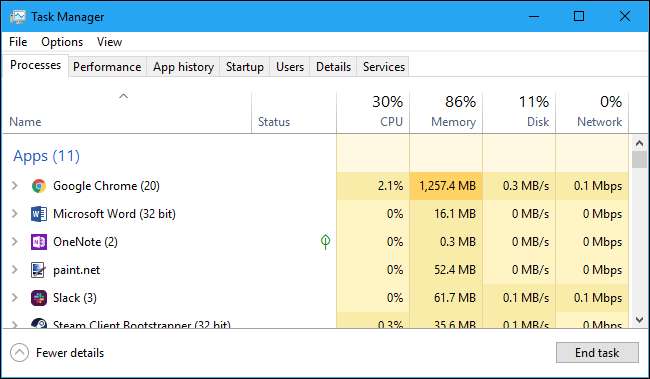
Jos haluat nähdä Tehtävienhallinnan edistyneemmät työkalut, napsauta "Lisätietoja" yksinkertaisen näkymän ikkunan alaosassa. Näet koko välilehden käyttöliittymän. Tehtävienhallinta muistaa mieltymyksesi ja avautuu kehittyneemmälle näkymälle tulevaisuudessa. Jos haluat palata yksinkertaiseen näkymään, napsauta "Vähemmän yksityiskohtia".
Kun Lisätiedot on valittu, Tehtävienhallinta sisältää seuraavat välilehdet:
- Prosessit : Luettelo käynnissä olevista sovelluksista ja taustaprosesseista sekä CPU, muisti, levy, verkko, grafiikkasuoritin ja muut resurssien käyttötiedot.
- Esitys : Reaaliaikaiset kaaviot, jotka esittävät suorittimen, muistin, levyn, verkon ja GPU: n kokonaiskäytön järjestelmässäsi. Täältä löydät monia muita yksityiskohtia myös tietokoneeltasi IP-osoite tietokoneen CPU: n ja GPU: n mallinimiin.
- Sovellushistoria : Tietoja siitä, kuinka paljon suorittimia ja verkkoresursseja sovellukset ovat käyttäneet nykyiselle käyttäjätilillesi. Tämä koskee vain uusia Universal Windows Platform (UWP) -sovelluksia - toisin sanoen Tallenna sovelluksia — Eivätkä perinteiset Windowsin työpöytäsovellukset (Win32-sovellukset.)
- Aloittaa : Luettelo käynnistysohjelmista, jotka ovat sovelluksia, joita Windows käynnistää automaattisesti, kun kirjaudut sisään käyttäjätiliisi. Voit poistaa käynnistysohjelmat käytöstä täältä, vaikka voit tehdä sen myös valitsemalla Asetukset> Sovellukset> Käynnistys.
- Käyttäjät : Käyttäjätilit, jotka ovat tällä hetkellä kirjautuneena tietokoneellesi, kuinka paljon resursseja he käyttävät ja mitä sovelluksia he käyttävät.
- Yksityiskohdat : Tarkempia tietoja järjestelmässäsi käynnissä olevista prosesseista. Tämä on pohjimmiltaan Windows 7: n Tehtävienhallinnan perinteinen "Prosessit" -välilehti.
- Palvelut : Järjestelmäpalvelujen hallinta. Nämä ovat samat tiedot, jotka löydät Services.msc: stä, Palvelujen hallintakonsolista.
Prosessien hallinta
Prosessit-välilehti näyttää kattavan luettelon järjestelmässä käynnissä olevista prosesseista. Jos lajittelet sen nimen mukaan, luettelo on jaettu kolmeen luokkaan. Sovellukset-ryhmässä näkyy sama käynnissä olevien sovellusten luettelo, joka näkyy yksinkertaistetussa Vähemmän yksityiskohtia -näkymässä. Kaksi muuta luokkaa ovat taustaprosessit ja Windows-prosessit, ja ne esittävät prosesseja, joita ei näy yksinkertaistetussa yksinkertaistetussa Tehtävienhallinnassa.
Esimerkiksi työkalut, kuten Dropbox, virustentorjuntaohjelma, taustapäivitysprosessit ja laitteistoapuohjelmat, joissa on ilmoitusalueen (ilmaisinalueen) kuvakkeet, näkyvät taustaprosessiluettelossa. Windows-prosessit sisältävät useita prosesseja, jotka ovat osa Windows-käyttöjärjestelmää, vaikka jotkut niistä näkyvät jostain syystä "Tausta-prosessit" -kohdassa.
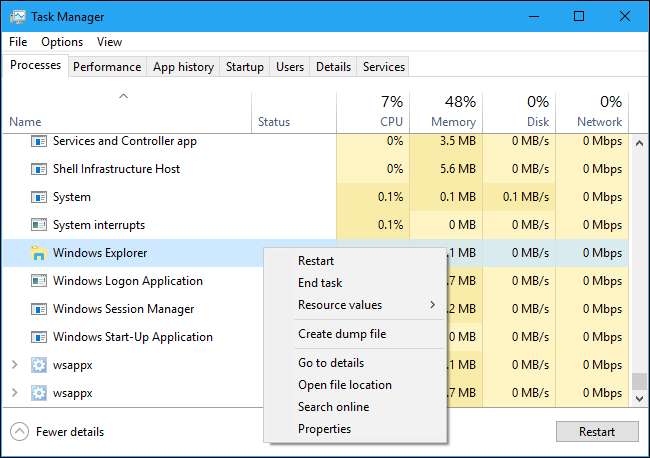
Voit napsauttaa prosessoria hiiren kakkospainikkeella nähdäksesi suoritettavat toiminnot. Pikavalikossa näkyvät vaihtoehdot ovat:
- Laajentaa : Joissakin sovelluksissa, kuten Google Chromessa, on useita prosesseja. Muissa sovelluksissa on useita ikkunoita, jotka ovat osa yhtä prosessia. Voit valita laajennuksen, kaksoisnapsauttaa prosessia tai napsauttaa vasemmalla olevaa nuolta nähdäksesi koko prosessiryhmän erikseen. Tämä vaihtoehto näkyy vain, kun napsautat hiiren kakkospainikkeella ryhmää.
- Romahdus : Kutista laajennettu ryhmä.
- Lopeta tehtävä : Lopeta prosessi. Voit myös napsauttaa luettelon alla olevaa Lopeta tehtävä -painiketta.
- Uudelleenkäynnistää : Tämä vaihtoehto näkyy vain, kun napsautat hiiren kakkospainikkeella Resurssienhallintaa. Sen avulla voit käynnistää uudelleen explorer.exe tehtävän yksinkertaisen lopettamisen sijasta. Vanhemmissa Windows-versioissa joudut lopettamaan Explorer.exe-tehtävän ja käynnistämään sen sitten manuaalisesti korjataksesi Windowsin työpöydän, tehtäväpalkin tai Käynnistä-valikon ongelmat. Nyt voit käyttää tätä uudelleenkäynnistysvaihtoehtoa.
- Resurssien arvot : Voit valita, haluatko nähdä muistin, levyn ja verkon prosentuaaliset vai tarkat arvot. Toisin sanoen voit valita, haluatko nähdä tarkan muistin määrän megatavuina tai prosenttiosuutena järjestelmän muistisovelluksista.
- Luo dump-tiedosto : Tämä on virheenkorjaustyökalu ohjelmoijille. Se tallentaa tilannekuvan ohjelman muistista ja tallentaa sen levylle.
- Siirry yksityiskohtiin : Siirry Tiedot-välilehden prosessiin, jotta näet tarkemmat tekniset tiedot.
- Avaa tiedoston sijainti : Avaa File Explorer, kun prosessin .exe-tiedosto on valittu.
- Hae verkosta : Hae prosessin nimeä Bingistä.
- Ominaisuudet : Näytä prosessiin liittyvän .exe-tiedoston Ominaisuudet-ikkuna.
Sinun ei pitäisi lopettaa tehtäviä, ellet tiedä, mitä tehtävä tekee. Monet näistä tehtävistä ovat itse Windowsille tärkeitä taustaprosesseja. Heillä on usein hämmentäviä nimiä, ja sinun on ehkä suoritettava verkkohaku saadaksesi selville, mitä he tekevät. Meillä on kokonaisuus sarja, jossa selitetään, mitä eri prosessit tekevät , alkaen conhost.exe että wsappx .
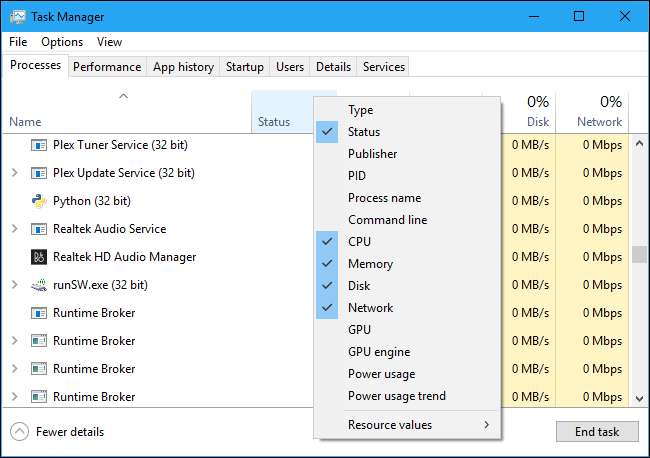
Tämä välilehti näyttää myös yksityiskohtaiset tiedot kustakin prosessista ja niiden yhdistetystä resurssien käytöstä. Voit napsauttaa hiiren kakkospainikkeella luettelon yläosassa olevia otsakkeita ja valita sarakkeet, jotka haluat nähdä. Kunkin sarakkeen arvot ovat värikoodattuja, ja tummempi oranssi (tai punainen) väri tarkoittaa suurempaa resurssien käyttöä.
Voit lajitella sen mukaan napsauttamalla saraketta - esimerkiksi napsauttamalla CPU-saraketta, jolloin näet käynnissä olevat prosessit lajiteltuina suorittimen käytön mukaan siten, että yläosassa on suurimmat suorittimen hog-tiedostot. Sarakkeen yläosassa näkyy myös järjestelmän kaikkien prosessien kokonaisresurssien käyttö. Järjestä ne uudelleen vetämällä ja pudottamalla sarakkeita. Saatavilla olevat sarakkeet ovat:
- Tyyppi : Prosessin luokka, joka on sovellus, taustaprosessi tai Windows-prosessi.
- Tila : Jos ohjelma näyttää olevan jäädytetty, ”Not Responsing” ilmestyy tähän. Ohjelmat alkavat joskus reagoida jonkin ajan kuluttua ja joskus pysyä jäädytettynä. Jos Windows on keskeyttänyt ohjelman virran säästämiseksi, tässä sarakkeessa näkyy vihreä lehti. Nykyaikaiset UWP-sovellukset voivat keskeyttää virran säästämisen ja Windows voi myös keskeyttää perinteiset työpöytäsovellukset.
- Kustantaja : Ohjelman julkaisijan nimi. Esimerkiksi Chrome näyttää "Google Inc." ja Microsoft Word näyttää “Microsoft Corporation”.
- PID : Prosessin tunnistenumero, jonka Windows on liittänyt prosessiin. Tietyt toiminnot tai järjestelmän apuohjelmat voivat käyttää prosessitunnusta. Windows antaa yksilöllisen prosessitunnuksen joka kerta, kun se käynnistää ohjelman, ja prosessin tunnus on tapa erottaa useita käynnissä olevia prosesseja, jos useita saman ohjelman esiintymiä on käynnissä.
- Prosessin nimi : Prosessin tiedostonimi. Esimerkiksi Resurssienhallinta on explorer.exe, Microsoft Word on WINWORD.EXE ja Tehtävienhallinta itse on Taskmgr.exe.
- Komentorivi : Koko komentorivi, jota käytetään prosessin käynnistämiseen. Tämä näyttää koko polun prosessin .exe-tiedostoon (esimerkiksi "C: \ WINDOWS \ Explorer.EXE") sekä kaikki ohjelman käynnistämiseen käytetyt komentorivivaihtoehdot.
- prosessori : Prosessin suorittimen käyttö prosentteina käytettävissä olevista CPU-resursseista.
- Muisti : Prosessisi parhaillaan käyttämäsi järjestelmän fyysisen työmuistin määrä, joka näytetään megatavuina tai gigatavuina.
- Levy : Prosessin tuottama levytoiminto, joka näytetään muodossa MB / s. Jos prosessi ei tällä hetkellä lue tai kirjoita levylle, se näyttää 0 Mt / s.
- Verkko : Prosessin verkkokäyttö nykyisessä ensisijaisessa verkossa, Mbps.
- GPU : Prosessin käyttämät GPU-resurssit (grafiikkaprosessoriyksikkö) prosentteina näytönohjaimen käytettävissä olevista resursseista.
- GPU-moottori : Prosessin käyttämä GPU-laite ja moottori. Jos järjestelmässäsi on useita grafiikkasuoritimia, tämä näyttää, mitä GPU: ta prosessi käyttää. Suorituskyky-välilehdestä näet, mikä numero (“GPU 0” tai “GPU 1” liittyy mihinkään fyysiseen näytönohjaimeen.
- Virran käyttö : Prosessin arvioitu virrankulutus ottaen huomioon sen nykyinen suorittimen, levyn ja näytönohjaimen toiminta. Se voi esimerkiksi sanoa "erittäin matala", jos prosessi ei käytä paljon resursseja, tai "erittäin korkea", jos prosessi käyttää paljon resursseja. Jos se on korkea, se tarkoittaa, että se käyttää enemmän sähköä ja lyhentää akun käyttöikää, jos sinulla on kannettava tietokone.
- Virrankulutuksen trendi : Arvioitu vaikutus energiankäyttöön ajan myötä. Virrankäyttö-sarake näyttää vain nykyisen virrankulutuksen, mutta tämä sarake seuraa virrankulutusta ajan myötä. Esimerkiksi, jos ohjelma käyttää ajoittain paljon virtaa, mutta ei käytä paljon juuri nyt, se voi sanoa "erittäin vähän" virrankulutuksen sarakkeessa ja "korkea" tai "kohtalainen" virrankulutuksen sarakkeessa.
Kun napsautat hiiren kakkospainikkeella otsikoita, näet myös Resurssiarvot-valikon. Tämä on sama vaihtoehto, joka näkyy, kun napsautat hiiren kakkospainikkeella yksittäistä prosessia. Riippumatta siitä, käytätkö tätä vaihtoehtoa napsauttamalla hiiren kakkospainikkeella yksittäistä prosessia, se muuttaa aina, kuinka kaikki luettelon prosessit näkyvät.
Tehtävienhallinnan valikkovaihtoehdot
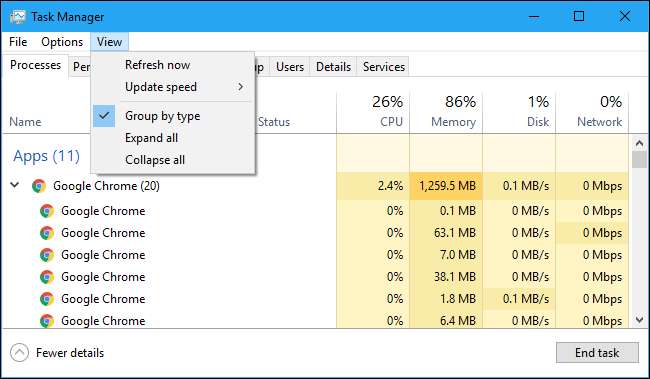
Tehtävienhallinnan valikkopalkissa on myös muutama hyödyllinen vaihtoehto:
- Tiedosto> Suorita uusi tehtävä : Käynnistä ohjelma, kansio, asiakirja tai verkkoresurssi antamalla sen osoite. Voit myös käynnistää ohjelman järjestelmänvalvojana valitsemalla Luo tämä tehtävä järjestelmänvalvojan oikeuksilla.
- Asetukset> Aina päällä : Tehtävienhallinta-ikkuna on aina muiden ikkunoiden päällä, kun tämä vaihtoehto on käytössä.
- Asetukset> Minimize on Use : Tehtävienhallinta pienennetään, kun napsautat hiiren kakkospainikkeella prosessia ja valitset "Vaihda". Parittomasta nimestä huolimatta tämä on kaikki tämä vaihtoehto.
- Asetukset> Piilota pienennettynä : Tehtävienhallinta pysyy käynnissä ilmoitusalueella (ilmaisinalue), kun napsautat pienennä-painiketta, jos otat tämän vaihtoehdon käyttöön.
- Näytä> Päivitä nyt : Päivitä Tehtävienhallinnassa näkyvät tiedot välittömästi.
- Näytä> Päivitysnopeus : Valitse, kuinka usein Tehtävienhallinnassa näkyvät tiedot päivitetään: Korkea, Keskitaso, Matala tai Keskeytetty. Kun Keskeytetty on valittu, tietoja ei päivitetä, ennen kuin valitset korkeamman taajuuden tai napsautat Päivitä nyt.
- Näytä> Ryhmittele tyypin mukaan : Kun tämä vaihtoehto on käytössä, Prosessit-välilehden prosessit on ryhmitelty kolmeen luokkaan: Sovellukset, Tausta- ja Windows-prosessit. Kun tämä vaihtoehto on poistettu käytöstä, ne näytetään luettelossa sekaisin.
- Näytä> Laajenna kaikki : Laajenna kaikki prosessiryhmät luettelossa. Esimerkiksi Google Chrome käyttää useita prosesseja, ja ne näytetään yhdistettynä Google Chrome -ryhmään. Voit laajentaa yksittäisiä prosessiryhmiä napsauttamalla myös niiden nimen vasemmalla puolella olevaa nuolta.
- Näytä> Kutista kaikki : Kutista kaikki prosessiryhmät luettelossa. Esimerkiksi kaikki Google Chrome -prosessit näytetään vain Google Chrome -luokassa.
Suorituskykytiedon tarkastelu
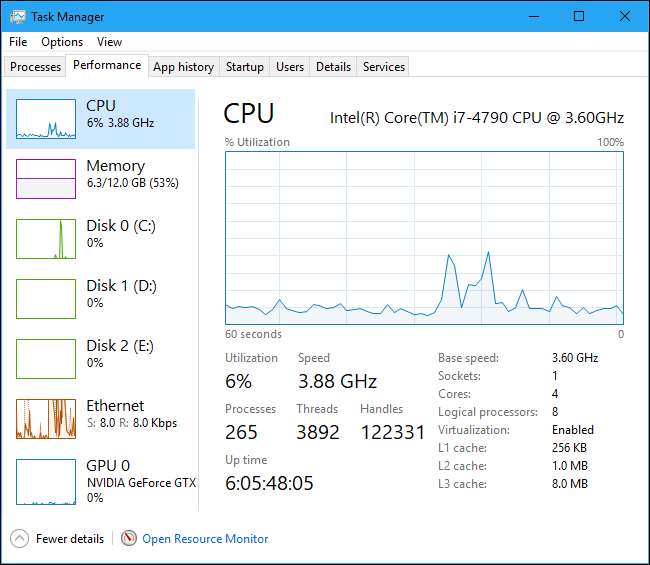
Suorituskyky-välilehti näyttää reaaliaikaiset kaaviot, jotka näyttävät järjestelmän resurssien, kuten suorittimen, muistin, levyn, verkon ja GPU: n, käytön. Jos sinulla on useita levyjä, verkkolaitteita tai näytönohjaimia, näet ne kaikki erikseen.
Vasemmassa ruudussa näkyy pieniä kaavioita, ja voit napsauttaa vaihtoehtoa nähdäksesi suuremman kaavion oikeassa ruudussa. Kaavio näyttää resurssien käytön viimeisten 60 sekunnin aikana.
Resurssitietojen lisäksi Suorituskyky-sivu näyttää tietoja järjestelmän laitteistosta. Tässä on vain joitain asioita, joita eri ruudut osoittavat resurssien käytön lisäksi:
- prosessori : Suorittimen nimi ja mallinumero, nopeus, siinä olevien ytimien määrä ja onko laitteiston virtualisointiominaisuudet käytössä ja saatavana. Se näyttää myös järjestelmän käyttöaste , "Kuinka kauan järjestelmäsi on ollut käynnissä sen viimeisestä käynnistämisestä.
- Muisti : Kuinka paljon RAM-muistia sinulla on, sen nopeus ja kuinka monta emolevyn RAM-paikkaa käytetään. Voit myös nähdä, kuinka paljon muistista on tällä hetkellä täynnä välimuistitietoja. Windows kutsuu tätä valmiustilaksi. Nämä tiedot ovat valmiita ja odottavat, jos järjestelmäsi sitä tarvitsee, mutta Windows tyhjentää välimuistitiedot automaattisesti ja vapauttaa tilaa, jos se tarvitsee enemmän muistia toiseen tehtävään.
- Levy : Levyaseman nimi ja mallinumero, koko ja nykyinen luku- ja kirjoitusnopeus.
- Wi-Fi tai Ethernet : Windows näyttää tässä verkkosovittimen nimen ja sen IP-osoitteet (sekä IPv4- että IPv6-osoitteet). Jos kyseessä on Wi-Fi-yhteys, näet myös nykyisessä yhteydessä käytetyn Wi-Fi-standardin - esimerkiksi 802.11ac .
- GPU : GPU-ruudussa näkyvät erilliset kaaviot erityyppisille toiminnoille - esimerkiksi 3D-koodaus tai dekoodaus. GPU: lla on oma sisäänrakennettu muisti, joten se näyttää myös GPU-muistin käytön. Täältä näet myös grafiikkasuorittimen nimen ja mallinumeron sekä grafiikkaohjaimen version, jota se käyttää. Sinä pystyt Seuraa GPU: n käyttöä suoraan Tehtävienhallinnasta ilman kolmannen osapuolen ohjelmistoja.
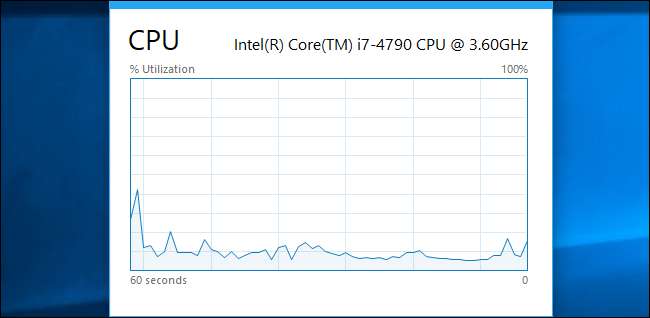
Voit myös muuttaa tämän pienemmäksi ikkunaksi, jos haluat nähdä sen aina näytöllä. Kaksoisnapsauta oikeanpuoleisen ruudun tyhjää tyhjää kohtaa ja saat kelluvan, aina päällä olevan ikkunan, jossa on kaavio. Voit myös napsauttaa kaaviota hiiren kakkospainikkeella ja valita "Kaavion yhteenvetonäkymä" ottaaksesi tämän tilan käyttöön.
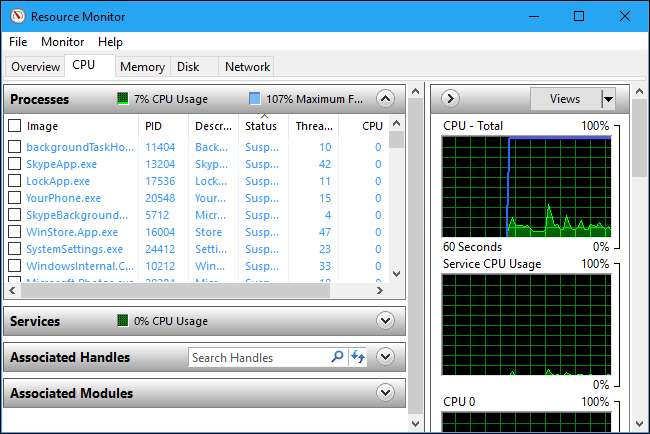
Ikkunan alaosassa oleva "Avaa resurssien valvonta" -painike avaa Resurssien seurantatyökalu , joka tarjoaa tarkempia tietoja GPU: sta, muistista, levystä ja verkon käytöstä yksittäisten käynnissä olevien prosessien mukaan.
Sovellushistorian haku
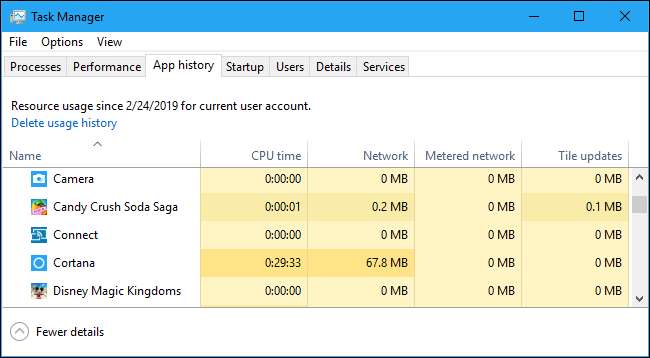
Sovellushistoria-välilehti koskee vain Universal Windows Platform (UWP) -sovelluksia. Se ei näytä tietoja perinteisistä Windows-työpöytäsovelluksista, joten useimmat ihmiset eivät pidä sitä liian hyödyllisenä.
Ikkunan yläosassa näet päivämäärän, jolloin Windows alkoi kerätä resurssitietoja. Luettelossa näkyvät UWP-sovellukset sekä suorittimen ajan ja verkkotoiminnan määrä, jotka sovellus on luonut kyseisen päivämäärän jälkeen. Voit napsauttaa hiiren kakkospainikkeella otsakkeita täällä, jotta voit ottaa käyttöön muutaman lisävaihtoehdon saadaksesi lisää tietoa verkon toiminnasta:
- Suorittimen aika : CPU-ajan määrä, jonka ohjelma on käyttänyt tässä ajassa.
- Verkko : Ohjelman verkon kautta siirtämien tietojen kokonaismäärä tämän ajan kuluessa.
- Mitattu verkko : Mitattujen verkkojen kautta siirrettyjen tietojen määrä. Sinä pystyt aseta verkko mitatuksi tallentaa tietoja siihen. Tämä vaihtoehto on tarkoitettu verkoille, joiden tietoja sinulla on rajoitetusti, kuten matkapuhelinverkkoon, johon jaat yhteyden.
- Laattapäivitykset : Tietojen määrä, jotka ohjelma on ladannut päivitettyjen live-ruutujen näyttämiseksi Windows 10: n Käynnistä-valikossa.
- Ei mitattu verkko : Mittaamattomien verkkojen kautta siirrettyjen tietojen määrä.
- Lataukset : Ohjelman lataama datamäärä kaikissa verkoissa.
- Lataukset : Ohjelman kaikkiin verkkoihin lataamien tietojen määrä.
Käynnistyssovellusten hallinta
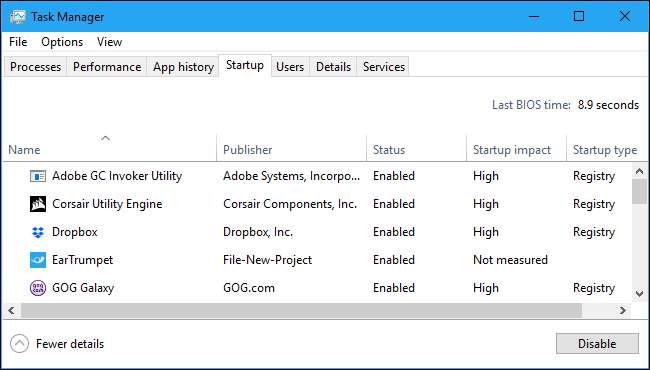
Käynnistys-välilehti on Windows 10: n sisäänrakennettu käynnistysohjelmien hallinta. Siinä luetellaan kaikki sovellukset, jotka Windows käynnistää automaattisesti nykyiselle käyttäjätilillesi. Esimerkiksi Käynnistys-kansiossa olevat ohjelmat ja Windows-rekisterissä käynnistymään asetetut ohjelmat näkyvät tässä.
Poista käynnistysohjelma käytöstä napsauttamalla sitä hiiren kakkospainikkeella ja valitsemalla Poista käytöstä tai valitsemalla se ja napsauttamalla Poista käytöstä -painiketta. Ota se uudelleen käyttöön napsauttamalla täällä näkyvää “Ota käyttöön” -vaihtoehtoa. Voit myös käytä Asetukset> Sovellukset> Käynnistyskäyttöliittymää hallita käynnistysohjelmia.
Ikkunan oikeassa yläkulmassa näet " Viimeinen BIOS-aika ”Joissakin järjestelmissä. Tämä osoittaa, kuinka kauan BIOS (tai UEFI-laiteohjelmisto) vei laitteiston alustamisen, kun käynnistit tietokoneesi viimeksi. Tämä ei näy kaikissa järjestelmissä. Et näe sitä, jos tietokoneesi BIOS ei raportoi tällä kertaa Windowsille.
Kuten tavallista, voit napsauttaa otsikoita hiiren kakkospainikkeella ja ottaa käyttöön lisää sarakkeita. Sarakkeet ovat:
- Nimi : Ohjelman nimi.
- Kustantaja : Ohjelman julkaisijan nimi.
- Tila : ”Käytössä” näkyy tässä, jos ohjelma käynnistyy automaattisesti, kun kirjaudut sisään. ”Pois käytöstä” näkyy tässä, jos olet poistanut käynnistystehtävän käytöstä.
- Käynnistysvaikutus : Arvio siitä, kuinka paljon suorittimen ja levyn resursseja ohjelma käyttää käynnistyessään. Windows mittaa ja seuraa tätä taustalla. Kevyt ohjelma näyttää ”Matala” ja raskas ohjelma ”Korkea”. Pois käytöstä poistetuissa ohjelmissa näkyy Ei mitään. Voit nopeuttaa käynnistysprosessia poistamalla käytöstä ohjelmat, joilla on suuri käynnistysvaikutus, kuin poistamalla käytöstä ohjelmat, joilla on pieni vaikutus.
- Käynnistystyyppi : Tämä osoittaa, käynnistetäänkö ohjelma rekisterimerkinnän ("Rekisteri") tai sen vuoksi, että se on käynnistyskansiossa ("Kansio").
- Levyn I / O käynnistettäessä : Levyn toiminta, jonka ohjelma suorittaa käynnistyksen yhteydessä, megatavuina. Windows mittaa ja tallentaa tämän jokaisen käynnistyksen.
- Suoritin käynnistyksen yhteydessä : CPU-aika, jonka ohjelma käyttää käynnistyksen yhteydessä, ms. Windows mittaa ja tallentaa tämän käynnistyksen yhteydessä.
- Juoksu nyt : Sana ”Käynnissä” näkyy tässä, jos käynnistysohjelma on käynnissä. Jos tässä sarakkeessa näkyy ohjelman merkintä, ohjelma on sammutettu tai olet itse sulkenut sen.
- Pois käytöstä : Poistettujen käynnistysohjelmien kohdalla ohjelman poistamisen päivämäärä ja kellonaika näkyvät tässä
- Komentorivi : Tämä näyttää koko komentorivin, jonka käynnistysohjelma käynnistää, mukaan lukien kaikki komentorivivalinnat.
Tarkistetaan käyttäjät
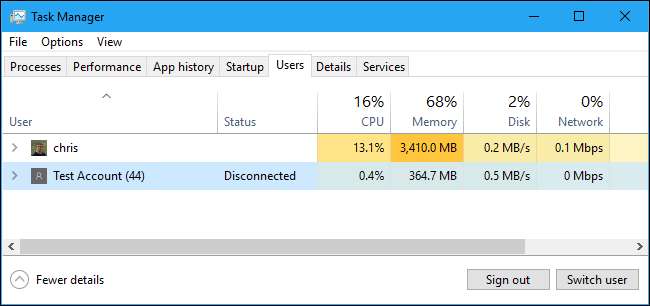
Käyttäjät-välilehti näyttää luettelon kirjautuneista käyttäjistä ja heidän käynnissä olevista prosesseistaan. Jos olet ainoa henkilö, joka on kirjautunut Windows-tietokoneellesi, näet täällä vain käyttäjätilisi. Jos muut ihmiset ovat kirjautuneet sisään ja lukinneet istuntonsa kirjautumatta ulos, näet myös ne - lukitut istunnot näkyvät "Yhteys katkaistu". Tämä näyttää myös prosessorin, muistin, levyn, verkon ja muut järjestelmäresurssit, joita kunkin Windows-käyttäjätilin alla käynnissä olevat prosessit käyttävät.
Voit irrottaa käyttäjätilin napsauttamalla sitä hiiren kakkospainikkeella ja valitsemalla Katkaise yhteys tai pakottamalla sen kirjautumaan ulos napsauttamalla sitä hiiren kakkospainikkeella ja valitsemalla Kirjaudu ulos. Katkaise yhteys -vaihtoehto lopettaa työpöydän yhteyden, mutta ohjelmat jatkavat toimintaansa, ja käyttäjä voi kirjautua takaisin sisään - kuten lukita työpöytäistunnon. Kirjaudu ulos -vaihtoehto lopettaa kaikki prosessit, kuten uloskirjautumisen Windowsista.
Voit myös hallita toisen käyttäjätilin prosesseja täältä, jos haluat lopettaa tehtävän, joka kuuluu toiselle käynnissä olevalle käyttäjätilille.
Jos napsautat otsikoita hiiren kakkospainikkeella, käytettävissä olevat sarakkeet ovat:
- Henkilötunnus : Jokaisella kirjautuneella käyttäjätilillä on oma istuntotunnus. Istunto "0" on varattu järjestelmäpalveluille, kun taas muut sovellukset voivat luoda omat käyttäjätilit. Sinun ei yleensä tarvitse tietää tätä numeroa, joten se on oletusarvoisesti piilotettu.
- Istunto : Tämän tyyppinen istunto on. Esimerkiksi siinä lukee "Konsoli", jos sitä käytetään paikallisessa järjestelmässäsi. Tämä on ensisijaisesti hyödyllistä palvelinjärjestelmille, joissa on etätyöpöytiä.
- Asiakkaan Nimi : Istuntoa käyttävän etäasiakasjärjestelmän nimi, jos sitä käytetään etänä.
- Tila : Istunnon tila - esimerkiksi jos käyttäjän istunto on lukittu, tila sanoo "Yhteys katkaistu".
- prosessori : Käyttäjän prosessien käyttämä kokonaisprosessori.
- Muisti : Käyttäjän prosessien käyttämä kokonaismuisti.
- Levy : Käyttäjän prosesseihin liittyvä levytoiminta yhteensä.
- Verkko : Kokonaisverkkotoiminta käyttäjän prosesseista.
Yksityiskohtaisten prosessien hallinta
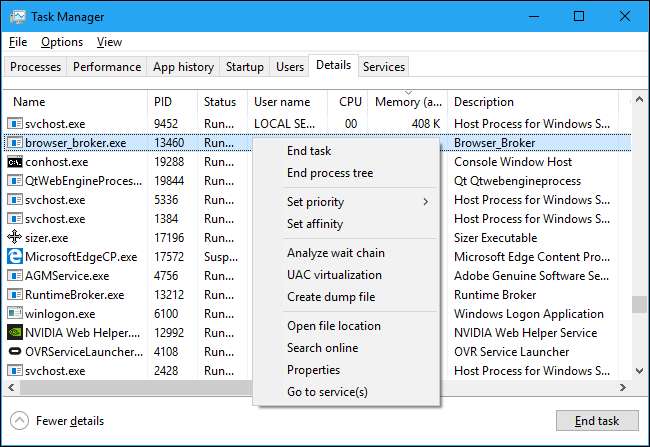
Tämä on yksityiskohtaisin Tehtävienhallinta-ruutu. Se on kuin Prosessit-välilehti, mutta se tarjoaa lisätietoja ja näyttää prosessit kaikista järjestelmän käyttäjätileistä. Jos olet käyttänyt Windows 7 Tehtävienhallintaa, se näyttää sinulle tutulta; ne ovat samat tiedot, jotka Windows 7: n Prosessit-välilehti näkyy.
Voit napsauttaa hiiren kakkospainikkeella tässä olevia prosesseja saadaksesi lisäasetuksia:
- Lopeta tehtävä : Lopeta prosessi. Tämä on sama vaihtoehto kuin tavallisessa Prosessit-välilehdessä.
- Lopeta prosessipuu : Lopeta prosessi ja kaikki prosessin luomat prosessit.
- Aseta prioriteetti : Aseta prioriteetti prosessille: Matala, Alle normaalin, Normaali, Normaalin yläpuolella, Korkea ja Reaaliaikainen. Prosessit alkavat normaalilla prioriteetilla. Pienempi prioriteetti on ihanteellinen taustaprosesseille ja korkeampi prioriteetti työpöydän prosesseille. Kuitenkin Microsoft suosittelee vastaan sekoittaminen reaaliaikaisen prioriteetin kanssa.
- Aseta suhde : Määritä prosessorin affiniteetti prosessilla - toisin sanoen millä prosessorilla prosessi suoritetaan. Oletusarvoisesti prosessit suoritetaan kaikissa järjestelmän prosessoreissa. Tämän avulla voit rajoittaa prosessin tiettyyn prosessoriin. Tästä on joskus hyötyä esimerkiksi vanhoissa peleissä ja muissa ohjelmissa, joissa oletetaan, että sinulla on vain yksi keskusyksikkö. Vaikka tietokoneessasi olisi yksi keskusyksikkö, kukin ydin näkyy erillisenä prosessorina .
- Analysoi odotusketju : Tarkastele mitä prosessin ketjuja odottaa. Tämä näyttää, mitkä prosessit ja ketjut odottavat toisen prosessin käyttämän resurssin käyttöä, ja se on hyödyllinen virheenkorjaustyökalu ohjelmoijille jumittumien diagnosoimiseksi.
- UAC-virtualisointi : Ota käyttöön tai poista käytöstä käyttäjätilien valvonnan virtualisointi. Tämä ominaisuus korjaa sovellukset, jotka edellyttävät järjestelmänvalvojan oikeuksia virtualisoimalla pääsyn järjestelmätiedostoihin, ohjaamalla tiedostojen ja rekisterin käyttöoikeudet muihin kansioihin. Sitä käyttävät ensisijaisesti vanhemmat ohjelmat - esimerkiksi Windows XP-aikakauden ohjelmat - joita ei ole kirjoitettu nykyaikaisille Windows-versioille. Tämä on virheenkorjausvaihtoehto kehittäjille, eikä sinun tarvitse muuttaa sitä.
- Luo dump-tiedosto : Ota tilannekuva ohjelman muistista ja tallenna se levylle . Tämä on hyödyllinen virheenkorjaustyökalu ohjelmoijille.
- Avaa tiedoston sijainti : Avaa Resurssienhallinta-ikkuna, jossa näkyy prosessin suoritettava tiedosto.
- Hae verkossa : Suorita Bing-haku prosessin nimelle.
- Ominaisuudet : Tarkastele prosessin .exe-tiedoston ominaisuusikkunaa.
- Siirry palveluihin : Näytä prosessiin liittyvät palvelut Palvelut-välilehdessä. Tämä on erityisen hyödyllistä svchost.exe-prosesseissa. Palvelut korostuvat.
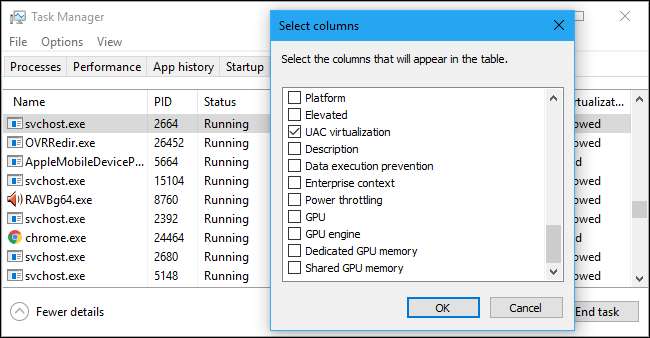
Jos napsautat hiiren kakkospainikkeella otsikoita ja valitset Näytä sarakkeet, näet paljon pidemmän luettelon näytettävistä tiedoista, mukaan lukien monet vaihtoehdot, jotka eivät ole käytettävissä Prosessit-välilehdessä.
Näin kaikki mahdolliset sarakkeet tarkoittavat:
- Paketin nimi : Universal Windows Platform (UWP) -sovellusten kohdalla tämä näyttää prosessipaketin nimen. Muiden sovellusten kohdalla tämä sarake on tyhjä. UWP-sovelluksia jaetaan yleensä Microsoft Storen kautta.
- PID : Tähän prosessiin liittyvä yksilöllinen prosessin tunnusnumero. Tämä liittyy prosessiin eikä ohjelmaan - esimerkiksi jos suljet ohjelman ja avaat sen uudelleen, uudella ohjelmaprosessilla on uusi prosessin tunnusnumero.
- Tila : Tämä osoittaa, onko prosessi käynnissä vai keskeytetty virran säästämiseksi. Windows 10 "keskeyttää" aina UWP-sovellukset, joita et käytä järjestelmän resurssien säästämiseen. Voit myös hallita keskeyttääkö Windows 10 perinteiset työpöytäprosessit.
- Käyttäjänimi : Prosessia suorittavan käyttäjätilin nimi. Täällä näet usein järjestelmän käyttäjätilien nimet, kuten JÄRJESTELMÄ ja PAIKALLINEN PALVELU.
- Istunnon tunniste : Prosessia suorittavaan käyttäjäistuntoon liittyvä yksilöllinen numero. Tämä on sama numero, joka näkyy käyttäjälle Käyttäjät-välilehdessä.
- Työobjektin tunnus : "Työobjekti, jossa prosessi on käynnissä". Työobjektit ovat tapa ryhmittää prosessit, jotta niitä voidaan hallita ryhmänä.
- prosessori : Prosessin resurssien prosenttiosuus, jota prosessi käyttää tällä hetkellä kaikissa suorittimissa. Jos mikään muu ei käytä suorittimen aikaa, Windows näyttää järjestelmän käyttämättömyysprosessin täällä. Toisin sanoen, jos järjestelmän lepotilassa prosessi käyttää 90% suorittimen resursseistasi, se tarkoittaa, että muut järjestelmän prosessit käyttävät yhteensä 10%, ja se oli käyttämättömänä 90% ajasta.
- CPU-aika : Prosessin käyttämä prosessorin kokonaisaika (sekunteina) sen aloittamisen jälkeen. Jos prosessi sulkeutuu ja käynnistyy uudelleen, se nollataan. Se on hyvä tapa havaita suorittimen nälkäiset prosessit, jotka saattavat olla tyhjäkäynnillä tällä hetkellä.
- Sykli : Prosessin jaksojen prosenttiosuus, jota prosessi käyttää tällä hetkellä kaikissa suorittimissa. On epäselvää, miten tämä eroaa suorittimen sarakkeesta, koska Microsoftin ohjeet eivät selitä tätä. Tämän sarakkeen luvut ovat kuitenkin yleensä melko samanlaisia kuin suorittimen sarake, joten todennäköisesti samanlainen tieto mitataan eri tavalla.
- Työsarja (muisti) : Prosessin käyttämän fyysisen muistin määrä.
- Huipputyösarja (muisti) : Prosessin käyttämän fyysisen muistin enimmäismäärä.
- Työsarja delta (muisti) : Muutos työryhmän muistissa viimeisestä tietojen päivityksestä tässä.
- Muisti (aktiivinen yksityinen työryhmä) : Prosessin käyttämän fyysisen muistin määrä, jota muut prosessit eivät voi käyttää. Prosessit tallentavat usein tietoja välimuistiin hyödyntää RAM-muistiasi paremmin , mutta voi nopeasti luopua muistitilasta, jos jokin muu prosessi sitä tarvitsee. Tämä sarake ei sisällä tietoja keskeytetyistä UWP-prosesseista.
- Muisti (yksityinen työryhmä) : Prosessin käyttämän fyysisen muistin määrä, jota muut prosessit eivät voi käyttää. Tämä sarake ei sulje pois tietoja keskeytetyistä UWP-prosesseista.
- Muisti (jaettu työjoukko) : Prosessin käyttämän fyysisen muistin määrä, jota muut prosessit voivat käyttää tarvittaessa.
- Tee koko : Windows varaa prosessia varten virtuaalimuistin määrän.
- Sivutettu uima-allas : Sivutettavan ytimen muistin määrä, jonka Windows-ydin tai ohjaimet osoittavat tälle prosessille. Käyttöjärjestelmä voi siirtää nämä tiedot sivutustiedosto tarvittaessa.
- Pumppuallas : Ei-sivutettavan ytimen muistin määrä, jonka Windows-ydin tai ohjaimet osoittavat tälle prosessille. Käyttöjärjestelmä ei voi siirtää näitä tietoja sivutustiedostoon.
- Sivuviat : Prosessin luomien sivuvikojen lukumäärä sen aloittamisen jälkeen. Nämä tapahtuvat, kun ohjelma yrittää käyttää muistia, jota se ei ole tällä hetkellä osoittanut, ja ne ovat normaalia.
- F Delta : Sivuvikojen määrän muutos edellisen päivityksen jälkeen.
- Perus prioriteetti : Prosessin prioriteetti - esimerkiksi se voi olla Matala, Normaali tai Korkea. Windows priorisoi ajoitusprosessit korkeammilla prioriteeteilla. Järjestelmän taustatehtävillä, jotka eivät ole kiireellisiä, voi olla alhainen prioriteetti esimerkiksi työpöytäohjelmien prosesseihin verrattuna.
- Kahvat : Nykyinen kahvojen lukumäärä prosessin objektitaulukossa. Kahvat edustavat järjestelmän resursseja, kuten tiedostoja, rekisteriavaimia ja ketjuja.
- Langat : Prosessin aktiivisten säikeiden määrä. Jokainen prosessi ajaa yhtä tai useampaa ketjua, ja Windows jakaa prosessorille tarvittavan ajan. Prosessin langat jakavat muistia.
- Käyttäjäobjektit : Lukumäärä “Ikkunanhallintaobjektit ”Käytetään prosessissa. Tämä sisältää ikkunat, valikot ja kohdistimet.
- GDI-objektit : Lukumäärä Grafiikkalaitteen käyttöliittymän objektit prosessin käyttämä. Näitä käytetään käyttöliittymän piirtämiseen.
- I / O lukee : Prosessin suorittamien lukutoimintojen lukumäärä sen aloittamisesta lähtien. I / O tarkoittaa tuloa / lähtöä. Tämä sisältää tiedoston, verkon ja laitteen syötteen / lähdön.
- I / O kirjoittaa : Prosessin suorittamien kirjoitusoperaatioiden määrä alusta lähtien.
- I / O muu : Prosessin suorittamien lukemattomien ja kirjoittamattomien operaatioiden määrä sen alusta lähtien. Esimerkiksi tämä sisältää ohjaustoiminnot.
- I / O lukenut tavut : Prosessin lukema tavujen kokonaismäärä sen alusta lähtien.
- I / O-kirjoitustavat : Prosessin aloittamisen jälkeen kirjoittamien tavujen kokonaismäärä.
- I / O muut tavut : Lukemattomien ja kirjoittamattomien I / O-operaatioiden yhteydessä käytettyjen tavujen kokonaismäärä prosessin alusta lähtien.
- Kuvan polun nimi : Koko polku prosessin suoritettavaan tiedostoon.
- Komentorivi : Tarkka komentorivi, jolla prosessi käynnistettiin, mukaan lukien suoritettava tiedosto ja mahdolliset komentoriviargumentit.
- Käyttöjärjestelmän konteksti : Minimi käyttöjärjestelmä, jonka kanssa ohjelma on yhteensopiva, jos sovelluksessa on tietoja luettelotiedosto . Jotkut sovellukset voivat esimerkiksi sanoa "Windows Vista", jotkut "Windows 7" ja toiset "Windows 8.1". Useimmat eivät näytä mitään tässä sarakkeessa ollenkaan.
- Alusta : Onko kyseessä 32- tai 64-bittinen prosessi.
- Kohonnut : Käyttääkö prosessi korotetussa tilassa - toisin sanoen järjestelmänvalvojan - käyttöoikeuksia vai ei. Näet joko "Ei" tai "Kyllä" jokaiselle prosessille.
- UAC-virtualisointi : Onko Käyttäjätilien valvonnan virtualisointi käytössä prosessissa. Tämä virtualisoi ohjelman pääsyn rekisteriin ja tiedostojärjestelmään, jolloin vanhemmille Windows-versioille suunnitellut ohjelmat toimivat ilman järjestelmänvalvojan oikeuksia. Vaihtoehdot ovat Enabled, Disabled ja Not Allowed - prosesseille, jotka edellyttävät järjestelmän käyttöä.
- Kuvaus : Ihmisen luettavissa oleva kuvaus prosessista .exe-tiedostosta. Esimerkiksi chrome.exe: llä on kuvaus "Google Chrome" ja explorer.exe: llä "Windows Explorer". Tämä on sama nimi, joka näkyy Nimi -sarakkeessa normaalissa Prosessit-välilehdessä.
- Tietojen suorittamisen estäminen : Onko tietojen suorittamisen esto (DEP) käytössä vai ei. Tämä on suojausominaisuus, joka auttaa suojaamaan sovelluksia hyökkäyksiltä .
- Yrityskonteksti : Verkkotunnuksissa tämä osoittaa mitä yrityskonteksti sovellus on käynnissä. Se voi olla yrityksen verkkotunnuskontekstissa, jossa on pääsy yrityksen resursseihin, "Henkilökohtainen" -konteksti ilman pääsyä työresursseihin tai "Poikkeus" Windows-järjestelmäprosesseille.
- Tehon kuristus : Onko tehonsäätö käytössä vai pois käytöstä prosessissa. Windows kuristaa tietyt sovellukset automaattisesti, kun et käytä niitä akun säästämiseksi. Sinä pystyt hallita mitä sovelluksia on rajoitettu Asetukset-sovelluksesta .
- GPU : Prosessin käyttämien GPU-resurssien prosenttiosuus - tai tarkemmin sanottuna korkein käyttöaste kaikissa GPU-moottoreissa.
- GPU-moottori : Prosessin käyttämä GPU-moottori - tai tarkemmin sanottuna prosessin eniten käyttämä GPU-moottori. Katso Suorituskyky-välilehden GPU-tiedot luettelosta GPU: ista ja niiden moottoreista. Esimerkiksi, vaikka sinulla on vain yksi grafiikkasuoritin, sillä on todennäköisesti erilaisia moottoreita 3D-renderointia, videon koodaamista ja videon dekoodaamista varten.
- Oma GPU-muisti : Prosessin käyttämän GPU-muistin kokonaismäärä kaikissa näytönohjaimissa. GPU: lla on oma erillinen videomuisti, joka on sisäänrakennettu erillisiin grafiikkasuorittimiin, ja varattu osa normaalia järjestelmämuistia sisäänrakennetuissa GPU: issa.
- Jaettu GPU-muisti : Prosessin käyttämän GPU: n kanssa jaetun järjestelmämuistin kokonaismäärä. Tämä viittaa järjestelmän normaaliin RAM-muistiin, joka on jaettu GPU: n kanssa, ei GPU: n erilliseen, sisäiseen muistiin.
Palvelujen kanssa työskentely
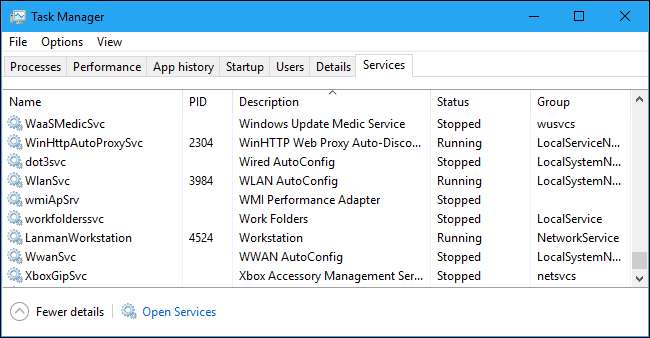
Palvelut-välilehdessä on luettelo Windows-järjestelmän järjestelmäpalveluista. Nämä ovat Windowsin suorittamia taustatehtäviä, vaikka käyttäjätiliä ei olisi kirjautunut sisään. Niitä hallitsee Windows-käyttöjärjestelmä. Palvelusta riippuen se voidaan käynnistää automaattisesti käynnistyksen yhteydessä tai vain tarvittaessa.
Monet palvelut ovat osa itse Windows 10: tä. Esimerkiksi Windows Update -palvelu lataa päivitykset ja Windows Audio -palvelu vastaa äänestä. Muut palvelut asentavat kolmannen osapuolen ohjelmat. Esimerkiksi, NVIDIA asentaa useita palveluita osana grafiikkaohjaimia.
Sinun ei pitäisi sekaantua näihin palveluihin, ellet tiedä mitä olet tekemässä. Mutta jos napsautat niitä hiiren kakkospainikkeella, näet vaihtoehdot Käynnistä, Pysäytä tai Käynnistä palvelu uudelleen. Voit myös etsiä Bing-haun saadaksesi tietoja palvelusta verkossa valitsemalla Haku verkossa tai valitsemalla Näytä tiedot -osiossa käynnissä olevaan palveluun liittyvän prosessin Tiedot-välilehdessä. Monilla palveluilla on svchost.exe ”Niihin liittyvä prosessi.
Palveluruudun sarakkeet ovat:
- Nimi : Palveluun liittyvä lyhyt nimi
- PID : Palveluun liittyvän prosessin prosessin tunnistenumero.
- Kuvaus : Pidempi nimi, joka antaa lisätietoja palvelun toiminnasta.
- Tila : Onko palvelu "Pysäytetty" vai "Käynnissä".
- Ryhmä : Ryhmä, johon palvelu kuuluu, jos mahdollista. Windows lataa yhden palveluryhmän kerrallaan käynnistyksen yhteydessä. Palveluryhmä on kokoelma samankaltaisia palveluita, jotka ladataan ryhmänä.
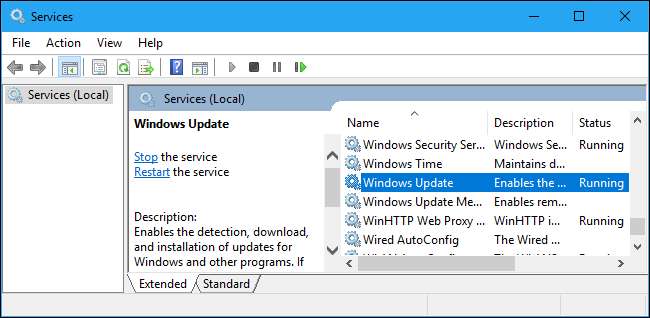
Saat lisätietoja näistä palveluista napsauttamalla ikkunan alaosassa olevaa Avaa palvelut -linkkiä. Tämä Tehtävienhallinta-ruutu on joka tapauksessa vain vähemmän tehokas palvelujen hallintatyökalu.
Process Explorer: Tehokkaampi Tehtävienhallinta
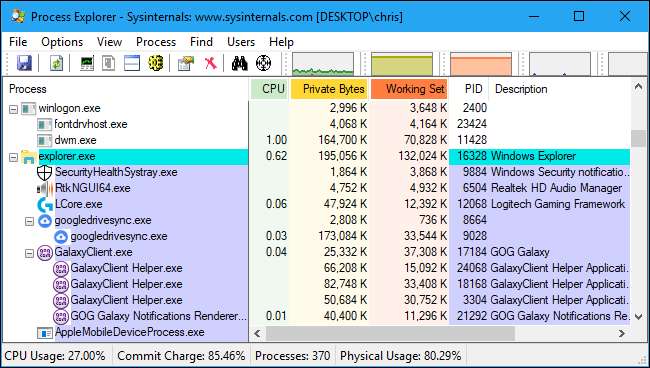
Jos sisäänrakennettu Windowsin Tehtävienhallinta ei ole tarpeeksi tehokas sinulle, suosittelemme Prosessinhallinta . Tämä on Microsoftin ilmainen ohjelma; se on osa hyödyllisten järjestelmätyökalujen SysInternals-sarjaa.
Process Explorer on täynnä ominaisuuksia ja tietoja, jotka eivät sisälly Tehtävienhallintaan. Voit tarkastella, mikä ohjelma on tietty tiedosto auki ja avaa tiedosto , esimerkiksi. Oletusnäkymän avulla on myös helppo nähdä, mitkä prosessit ovat avanneet muita prosesseja. Tarkista perusteellinen, moniosainen opas Process Explorerin käyttöön oppia lisää.
LIITTYVÄT: Process Explorerin ymmärtäminen